现在安装windows7最新版下载电脑操作系统已经变的很简单了,但是iso硬盘安装WIN7系统的方法还是有不少的用户不知道,怎么使用ISO镜像文件安装win7系统是比较简单快速的一个方式,那怎么操作呢?下面给大家介绍一下iso硬盘安装WIN7系统的方法吧。
怎么使用ISO镜像文件安装win7系统
ISO镜像文件需要自己去找适合自己电脑的,一般网上都有,但是大家要谨慎选择,本经验再次不多描述

iso硬盘安装WIN7系统的方法图1
本人电脑正好有一个之前下载的镜像ISO文件,
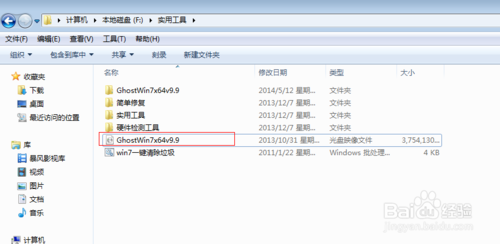
iso硬盘安装WIN7系统的方法图2
我们将镜像文件使用winrar解压软件解压出里面的内容。
有的朋友可能不知道怎么打开ISO镜像文件,其实方法很多,安装winrar软件时只要关联了.iso后缀类型的都能直接用winrar解压,当然也可以下载一个虚拟光驱,自己百度。
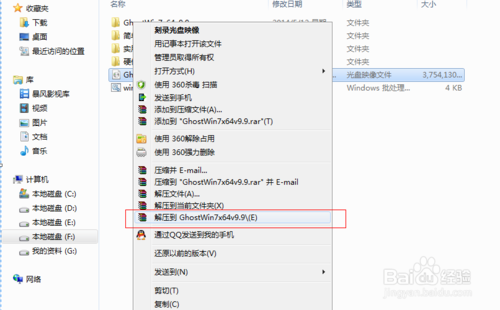
iso硬盘安装WIN7系统的方法图3
通常我们解压出ISO镜像文件之后,都会有一个GHOST安装器的一个东西,通常还有一个使用说明的txt文件,大家可以自己了解一下。
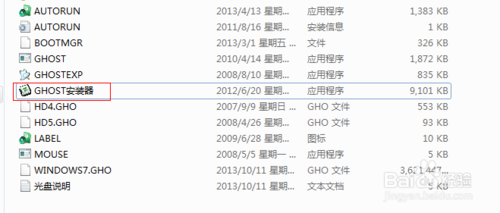
iso硬盘安装WIN7系统的方法图4
我们直接点击安装器,出现安装界面,我们直接点击执行开始安装
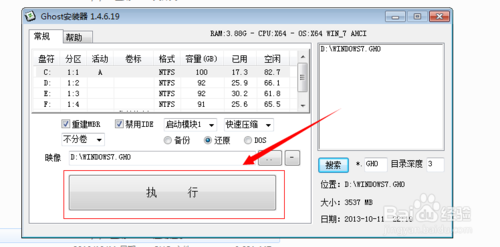
iso硬盘安装WIN7系统的方法图5
安装界面,直接安装到C盘,不同的ISO文件可能界面不一样,大家进入自然就会操作,通常都是傻瓜式的,不用再做任何操作,等待安装结束

iso硬盘安装WIN7系统的方法图6
恭喜你,系统已经激活,快畅享你的上网之旅吧~~~~
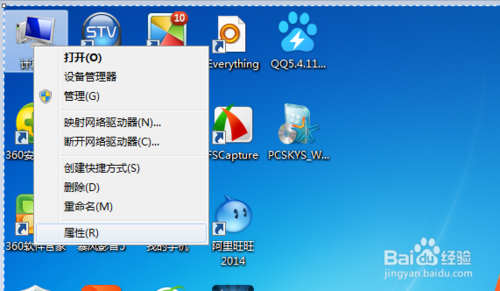
iso硬盘安装WIN7系统的方法图7
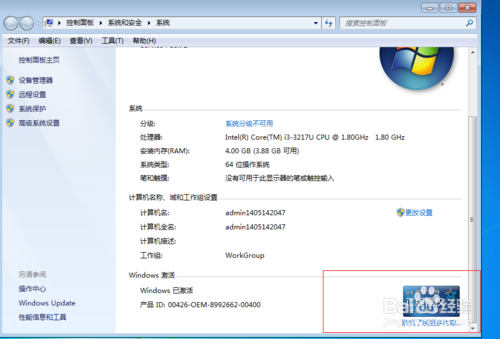
iso硬盘安装WIN7系统的方法图8
好了,以上就是win7之家小编为大家介绍的iso硬盘安装WIN7系统的方法,大家就放心大胆的使用小编为大家推荐的iso硬盘安装WIN7系统的方法吧,好了,如果大家还想了解更多的资讯,那就赶紧登陆windows7之家官网吧。